Foto kleiner maken
Artikel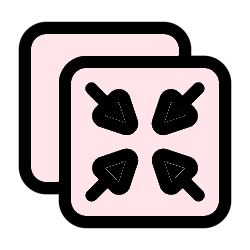
Foto's met hoge resolutie nemen veel ruimte in op de harde schijf. Met de app Voorvertoning op de Mac verkleint u ze snel en simpel.
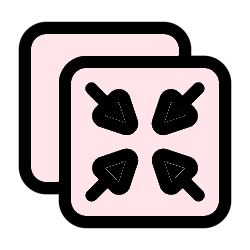

Hoe werkt het?
Maak zo een foto kleiner:
- Klik in het dock op de Finder (het lachende gezichtje).
- Klik met de rechter muisknop op de foto die u wilt verkleinen.
- Klik op Dupliceer.
- Er is een tweede versie van de foto bijgekomen met 'kopie' in de naam. Klik met de rechter muisknop op deze versie > Open met > Voorvertoning.app.
- Klik bovenin het menu op Extra’s > Pas grootte aan.
- Het venster 'Afmetingen afbeelding' opent.
- Hier kunt u de breedte en/of hoogte aanpassen. Ook kunt u kiezen voor cm, pixels of inch. Zorg dat Vergroot/verklein proportioneel altijd aangevinkt is om de beeldverhouding te behouden.
- Klaar met aanpassen? Klik op Ok.
- Sla de verkleinde foto op via Archief > Bewaar.
Er staan nu twee versies van de foto in de map. Heeft u de originele foto niet meer nodig, verwijder die dan:
- Klik met de rechter muisknop op de foto > Verplaats naar prullenmand > Verwijder.
- Geef daarna de nieuwe versie zonodig een nieuwe naam: klik met de rechter muisknop op de foto > Wijzig naam.
Bent u geholpen met dit artikel?
Laat weten wat u van dit artikel vond, daarmee helpt u de redactie van SeniorWeb én andere gebruikers van de website.
Meer over dit onderwerp
Achtergrond van foto verwijderen op de Mac
Een foto vrijstaand maken kan op de Mac met Voorvertoning. Handig, want een speciaal fotobewerkingsprogramma is niet nodig.
Foto’s bewerken op Mac
Maak favoriete foto's nog mooier! Bewerk ze op de Mac in het programma Foto's. Pas kleuren aan, snijd de afbeelding bij of zet het plaatje recht.
Bekijk meer artikelen met de categorie:
Meld u aan voor de nieuwsbrief van SeniorWeb
Elke week duidelijke uitleg en leuke tips over de digitale wereld. Gratis en zomaar in uw mailbox.